Guida “Dai dati alla distribuzione in un'ora con Jaspersoft”
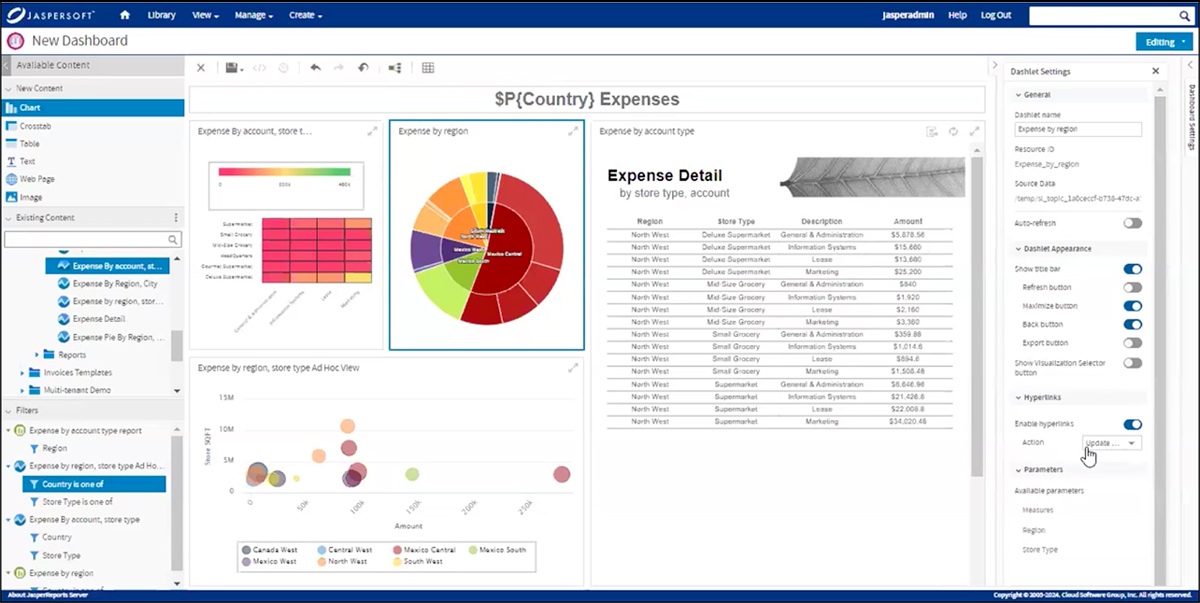
Le applicazioni con reportistica e analisi integrate consentono agli utenti finali di ottenere nuove informazioni e di creare visualizzazioni di dati personalizzabili all'interno di un'interfaccia che gli utenti conoscono bene. Tuttavia, incorporare queste comode funzioni in un'applicazione può essere complesso e richiedere molto tempo. Anche gli sviluppatori più esperti possono impiegare diversi giorni per integrare l'autenticazione e l'interfaccia utente, il che può far lievitare i costi e rallentare lo sviluppo.
Jaspersoft semplifica questo processo offrendo una piattaforma personalizzabile per la progettazione, la gestione e la consegna dei report. Gli sviluppatori possono integrare questa soluzione di reporting e analisi in qualsiasi applicazione, eliminando la necessità di progettare uno strumento personalizzato da zero.
Questa guida spiega come iniziare a lavorare con Jaspersoft e come utilizzare Visualize.js per fornire visualizzazioni all'interno della vostra applicazione. Seguendo i nostri semplici passaggi, potrete trasformare i vostri dati in un report interattivo incorporato nella vostra applicazione in un'ora o meno.
Che cos'è Jaspersoft?
Jaspersoft ha tutto ciò che serve per progettare e consegnare qualsiasi report di cui abbiate bisogno.
Progettata per essere flessibile, facile da sviluppare e scalabile per soddisfare le esigenze di organizzazioni di tutte le dimensioni, Jaspersoft è una piattaforma di reporting e analisi personalizzabile che consente alle aziende di creare, incorporare e gestire visualizzazioni di dati e report con una precisione pixel-perfect.
È disponibile in due edizioni, commerciale e community, e le organizzazioni possono consultare questa guida per scegliere quella più adatta alle proprie esigenze.
Come progettare i report con Jaspersoft
Jaspersoft offre diversi strumenti per la progettazione di report. Questa guida tratta i seguenti argomenti:
Jaspersoft Studio Questo robusto designer di report consente agli utenti di creare report e visualizzazioni di dati altamente formattati e dal design perfetto al pixel e può attingere dalla più ampia selezione di fonti di dati. È disponibile come strumento desktop o tramite applicazione web.
Ad Hoc Designer (progettazione ad hoc) Questo designer di report basato sul web, con funzionalità drag-and-drop, ha un'interfaccia utente intuitiva che mette gli utenti finali al posto di comando.
Progettazione dei cruscotti Questa interfaccia utente basata sul web consente agli utenti di compilare dashboard con elementi preesistenti e di creare nuove visualizzazioni che diano un senso alle informazioni importanti in modo rapido e semplice.
Come consegnare i report con Jaspersoft
Questa guida fornisce le visualizzazioni utilizzando Visualize.js. Tuttavia, Jaspersoft offre diversi modi per consegnare e distribuire i report, tra cui:
JasperReports Library. Questo motore di reporting Java open-source consente agli utenti di generare e fornire report all'interno di applicazioni Java.
API REST I client possono utilizzare questa interfaccia per interagire con JasperReports Server per eseguire, esportare e pianificare i report.
Interfaccia utente del server JasperReports: Gli utenti possono creare report con l'interfaccia di reporting Ad Hoc e organizzarli in dashboard di approfondimento.
Visualize.js: Questo framework API JavaScript consente agli sviluppatori di incorporare senza problemi visualizzazioni interattive di dati e report direttamente nelle applicazioni web.
Cosa vi serve per iniziare
Prima di iniziare la progettazione del report, è necessario completare le seguenti attività preliminari:
Scaricare e installare JasperReports Server e Jaspersoft Studio sul computer.
Raccogliere le informazioni di connessione per le fonti di dati.
Prendete in considerazione la possibilità di approfondire le vostre conoscenze in materia di sviluppo web, progettazione di report a bande, JavaScript e SQL.
Creare una pagina web in cui incorporare la visualizzazione dei dati.
Preparate i contenuti per la vostra dashboard.
Iniziamo
Seguite questi semplici passaggi per progettare e fornire una dashboard interattiva all'interno di una pagina web con l'edizione commerciale di Jaspersoft:
1. Collegarsi ai dati
Utilizzare i menu a discesa per identificare il tipo di origine dati, inserire il nome del database e inserire le credenziali utente. Il server JasperReports genererà automaticamente un URL dell'origine dati, da copiare per un uso successivo.
Per farlo:
Accedere al server JasperReports.
Utilizzare i menu per spostarsi su “Crea” e poi su “Origine dati”.
Utilizzare i menu a discesa per identificare il tipo di origine dati, inserire il nome del database e inserire le credenziali utente. In alternativa, è possibile inserire l'URL.
Testare la connessione.
Salvare l'origine dati.
È inoltre necessaria una connessione dati nel desktop designer. A tal fine, aprire Jaspersoft Studio e seguire la procedura descritta di seguito:
In “Repository Explorer”, fare clic con il pulsante destro del mouse e selezionare “Create a Data Adapter”.
Selezionare “Adattatore database JDBC”.
Selezionare il tipo di database.
Immettere il nome utente e la password dell'URL dell'origine dati per stabilire una connessione al database.
Testare la connessione.
Salvare l'adattatore.
2. Creare un report dettagliato
In Jaspersoft Studio:
Nel menu “File”, fare clic su “Nuovo” e selezionare “JasperReport”
Scegliete un modello precostituito o create il vostro formato di report.
Assegnare un nome al report e fare clic su “Avanti”.
Selezionare l'adattatore dati creato in precedenza e creare una query per recuperare i dati dettagliati, quindi fare clic su “Avanti”.
Selezionare “Fine” per generare il report.
Modificare il report come desiderato:
Aggiungere un parametro di input e utilizzare il parametro nella query.
Personalizzare le proprietà, ad esempio modificare il titolo e il sottotitolo del report.
Formattare le intestazioni di colonna, come il posizionamento, il padding, la formattazione, ecc.
Fare clic sulla scheda “Anteprima” per visualizzare il report.
Pubblicare il report sul server, selezionando l'origine dati dal server quando richiesto.
3. Costruire un dominio in base ai dati
I domini sono strutture per la gestione dei dati in JasperReports Server. Si collegano a una normale fonte di dati e selezionano tabelle e colonne, le uniscono ad altre, organizzano i risultati in insiemi correlati al business, assegnano loro etichette significative e forniscono una sicurezza di accesso basata su utenti e ruoli.
Per costruire un dominio:
Utilizzare i menu per spostarsi su "Crea" e quindi su "Dominio"
Selezionare l'origine dei dati.
Nella scheda “Data Management”, selezionare lo schema e le tabelle che si desidera includere nel dominio.
Nella scheda "Join", creare le connessioni/associazioni tra le tabelle.
Nella scheda "Presentazione dei dati", costruire la struttura che l'utente ad hoc/il progettista del report vedrà. Questo include etichette, descrizioni, utilizzo e formattazione dei dati.
Inoltre, è possibile aggiungere sicurezza e localizzazione, anche se si tratta di azioni più avanzate.
Salvare il dominio.
4. Creare una vista di riepilogo dei dati
Per creare la vista di riepilogo:
Fare clic su "Crea" e quindi su "Vista ad hoc"
Scegliere il dominio.
Selezionare il tipo di visualizzazione.
Utilizzare l'interfaccia drag-and-drop per inserire i dati nelle righe e nelle colonne necessarie per il tipo di visualizzazione.
Aggiungere un filtro per visualizzare un sottoinsieme dei dati.
Utilizzare il pannello “Formato” per personalizzare il formato di visualizzazione.
Salvare la visualizzazione ad hoc.
Gli utenti possono anche cambiare il tipo di visualizzazione e aggiungere filtri per esplorare i dati da diverse prospettive.
5. Collegare le visualizzazioni dei dati in un dashboard
Per collegare le visualizzazioni dei dati:
Nel menu “Crea”, selezionare “Dashboard”.
Aggiungere un componente “Testo” in alto.
Aggiungere diversi report alla dashboard, compresi quelli creati in precedenza.
Modificare le proprietà della “Dashlet” per i report aggiunti, ad esempio aggiungendo pulsanti, controllando la reattività e abilitando i collegamenti ipertestuali dove necessario.
Opzionalmente, è possibile aggiungere controlli di input alla dashboard per controllare i singoli report.
Se si desidera, creare un filtro per trasferire le informazioni dall'applicazione alla dashboard.
Creare un nuovo grafico al volo.
Attivare il collegamento ipertestuale sul grafico.
Utilizzare la finestra di dialogo “Mappatura dei parametri” per collegare gli eventi e i filtri ai componenti del dashboard o alla navigazione esterna.
Utilizzare il pannello “Impostazioni Dashboard” per personalizzare la formattazione.
Salvare la dashboard.
6. Aggiungere la dashboard a una pagina web
Salvare la dashboard completata nel Repository e fare clic sul pulsante “Ottieni codice di incorporamento”. Incollare questo codice nel codice HTML della pagina web per un incorporamento di base. Questo include:
La posizione del Javascript del server
Javascript per stabilire la sicurezza
Javascript per generare la dashboard
È possibile utilizzare Javascript aggiuntivo per implementare funzionalità avanzate, tra cui controlli di input, ulteriore navigazione e interattività.
Eseguire la pagina web per vedere la dashboard incorporata nell'applicazione.
Altri servizi offerti da Jaspersoft
Oltre a incorporare i report, Jaspersoft offre valore con queste funzioni:
Sicurezza integrata: JasperReports Server utilizza metodi di autenticazione e la sicurezza a livello di dati per proteggere i dati riservati e controllare le autorizzazioni di accesso.
Multitenancy: Jaspersoft consente di gestire più gruppi di utenti e clienti con facilità da un'unica console.
Scalabilità: La piattaforma cloud-native consente agli sviluppatori di scalare la reportistica aggiungendo altre fonti di dati e distribuendo i report a più utenti.
Controlli d'immissione: I filtri robusti consentono agli utenti di personalizzare i risultati dei report.
Come iniziare con la reportistica incorporata
Questa guida di base copre solo in modo marginale le sofisticate funzionalità di reporting e analisi di Jaspersoft. Fate una prova gratuita di 30 giorni per esplorare gli strumenti di reporting della piattaforma, oppure contattateci per maggiori informazioni.
È inoltre possibile visualizzare il nostro recente webinar (42:07) per una guida dettagliata alla progettazione di report con Jaspersoft.
Prova Jaspersoft gratuitamente per 30 giorni
Progetta, integra e distribuisci in modo efficiente report e dashboard su larga scala con Jaspersoft.
Risorse Correlate
NUOVO!
Demo live mensili con domande e risposte
Ospitate dai nostri Solution Engineer ogni terzo mercoledì in 3 regioni
Data to Delivery in an Hour With Jaspersoft
Enjoy this practical, demonstrative webinar where Solution Engineer, Scott Andersen, goes from data to delivery in under an hour using Jaspersoft. He shows you everything from data connectivity, visualization and report design, to implementation on a web page.
Dr. Jaspersoft: Embed Your Analytics with Visualize.js
Unlock the power of embedded analytics with Jaspersoft and discover how to seamlessly integrate analytics into your platform using the Visualize.js framework. This webinar demonstrates efficient practices and features that will help you to transform your data into actionable insights with ease!
